以管理员身份打开 PowerShell 并运行:
dism.exe /online /enable-feature /featurename:Microsoft-Windows-Subsystem-Linux /all /norestart
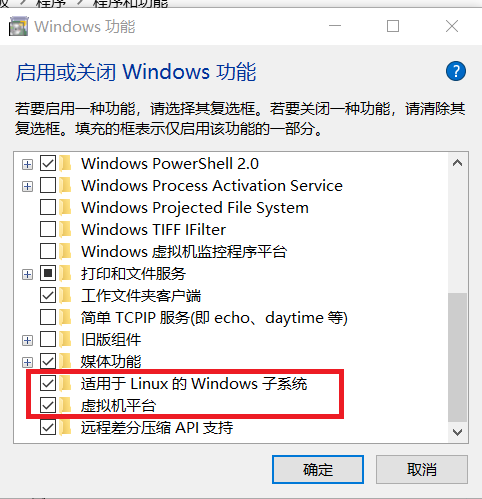
dism.exe /online /enable-feature /featurename:VirtualMachinePlatform /all /norestart
重新启动 计算机(一定要重启,当时脑子不对劲没看到,跳到下一步,唉),以完成 WSL 安装并更新到 WSL 2。
4.安装所选的 Linux 分发
之后就是linux系统配置。
参考文章:https://www.cnblogs.com/360linux/p/13662355.html
https://docs.microsoft.com/zh-cn/windows/wsl/install-win10
原文:https://www.cnblogs.com/hamao/p/15117977.html